
Tryb oszczędzania baterii w systemie Windows 10 i sposób jego włączenia
W systemie Windows 10 nie trzeba ręcznie wybierać tych procesów, system może to zrobić sam, wystarczy włączyć tryb oszczędzania baterii, dostępny na laptopach i tabletach.

Otwórz „Opcje” i przejdź przez łańcuch ustawień System → Bateria → Oszczędzanie baterii, zaznacz pole „Automatycznie włącz oszczędzanie baterii ...” i przeciągnij suwak, aby wybrać minimalny poziom naładowania baterii, po osiągnięciu którego tryb oszczędzania baterii zostanie aktywowany automatycznie.
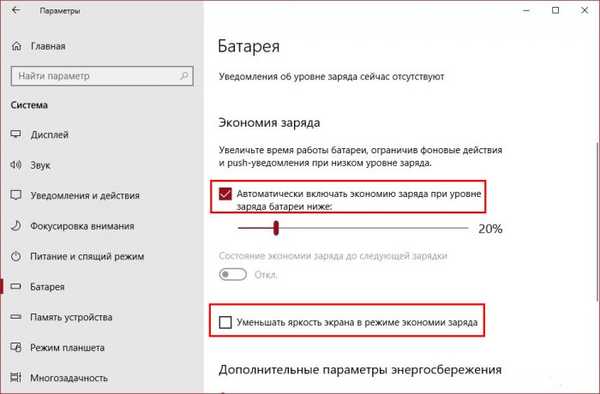
Ponadto w tej samej sekcji ustawień można włączyć automatyczne obniżanie jasności ekranu, gdy włączony jest tryb oszczędzania baterii. Tryb oszczędzania energii pozostanie aktywny, dopóki użytkownik go nie rozłączy lub do momentu naładowania laptopa lub tabletu. Do tej pory programiści postanowili nie włączać innych sposobów oszczędzania energii w ustawieniach trybu, ale to nie powstrzymuje cię przed zapoznaniem się z nimi na oficjalnej stronie firmy, klikając link „Wskazówki dotyczące oszczędzania baterii” dodany do sekcji ustawień „Bateria”.
Tagi dla artykułu: laptop z systemem Windows 10











